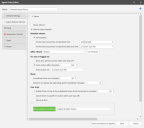Opciones de reinicio del agente
Esta pestaña no afecta a las opciones de reinicio que se aplican durante los despliegues de parches de Windows. Para equipos de Windows, esas opciones de reinicio se configuran en la plantilla de despliegue de parches que se especifica en su tarea de parches.
Para equipos de Linux, usted especifica si quiere y cuando quiere reinicios de parches en la plantilla de despliegue de parches (consulte Crear y editar una configuración de despliegue de parches para Linux) que se especifica dentro de su tarea de parche, pero especifique la cuenta atrás y demás en la sección Servidor/Parche Linux de esta pestaña.
Esta pestaña le permite especificar cómo se reiniciará un equipo agente después de que ocurra una de las siguientes situaciones:
- Se actualiza un agente
- Se instala o se actualiza un componente de motor
Puede especificar diferentes opciones de reinicio según si el agente está instalado en un servidor o en un equipo de trabajo.
|
Campo |
Descripción |
|---|---|
|
Never reboot |
Esta opción de SafeReboot™ indica que no es necesario reiniciar cada equipos. Las demás opciones de esta pestaña quedarán deshabilitadas. Como norma, solo deberá habilitar esta opción si le preocupa la disponibilidad de determinados equipos, como los servidores. |
|
Esta opción de SafeReboot™ indica que Security Controls determinará si el reinicio de los equipos es necesario. |
|
|
Después de la instalación |
Puede especificar en qué estado deben quedar los equipos después del reinicio.
|
|
Usar predeterminados |
Este botón está unido al cuadro Acciones de reinicio y energía. Al hacer clic en Utilizar predeterminadas, el resto de las opciones del cuadro de diálogo cambian a los valores recomendados para la acción de reinicio y energía seleccionada en ese momento. |
|
Si un usuario ha iniciado sesión |
Si elige reiniciar los equipos, puede especificar cuántos avisos recibirá el usuario que haya iniciado sesión. También puede elegir el grado de control que tendrá el usuario sobre el proceso de reinicio. Las opciones no se aplican a sesiones inactivas, como equipos bloqueados o sesiones RDP desonectadas.
Los usuarios de equipos de Linux no verán un diálogo de cuenta atrás tal y como se muestra arriba, pero verán una notificación. Utilizarán la utilidad de línea de comando stagentctl para ampliar el tiempo de espera. |